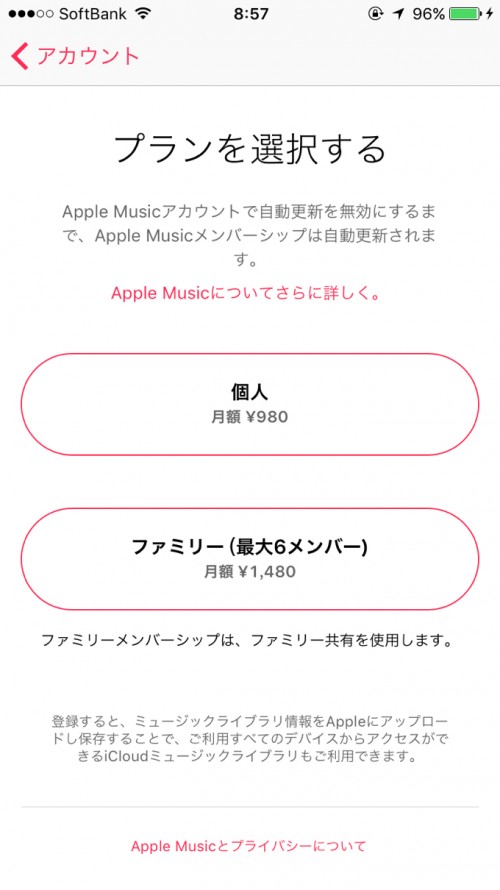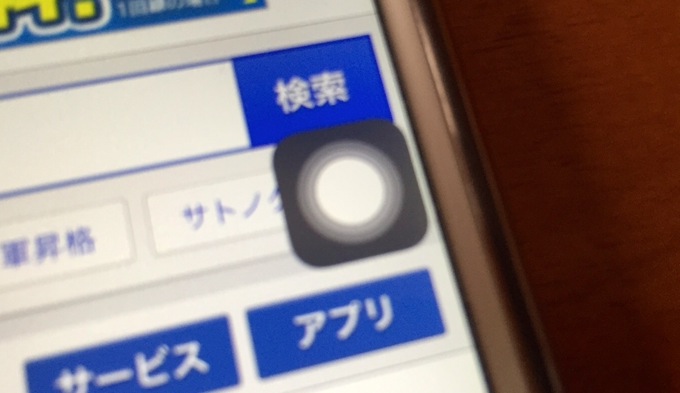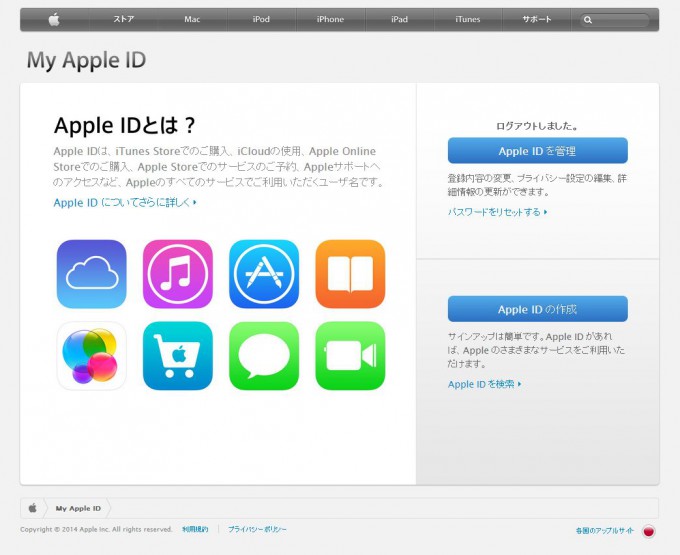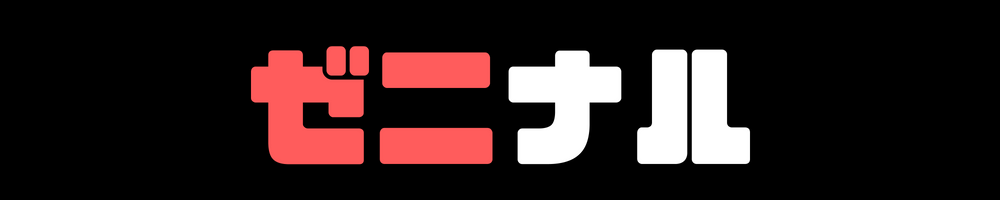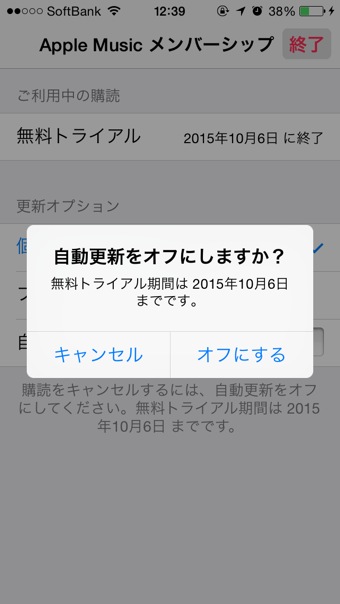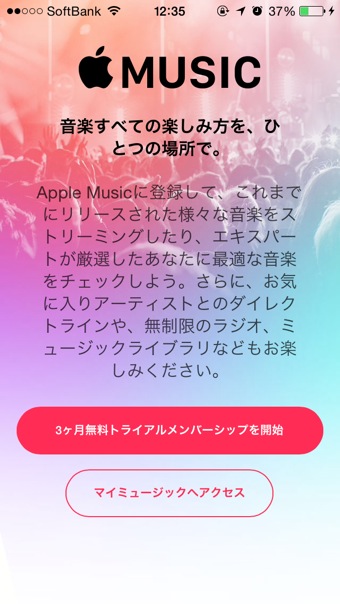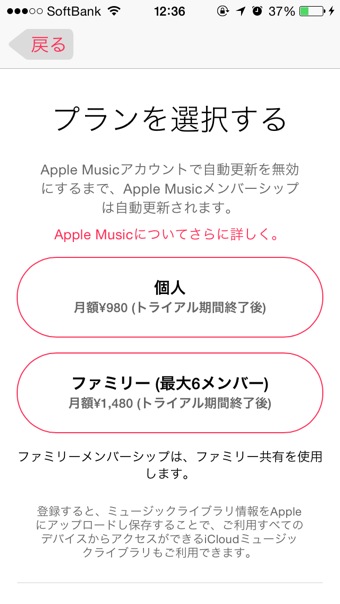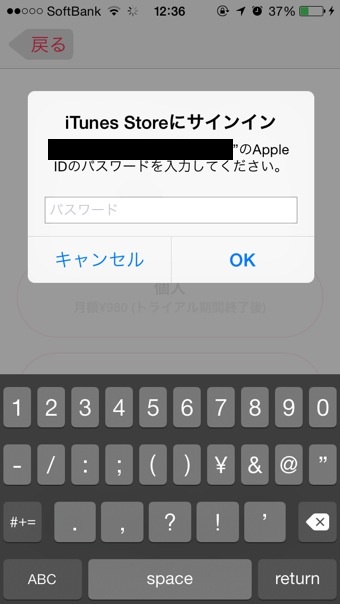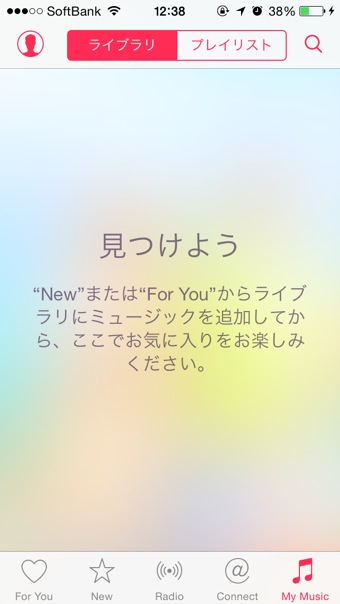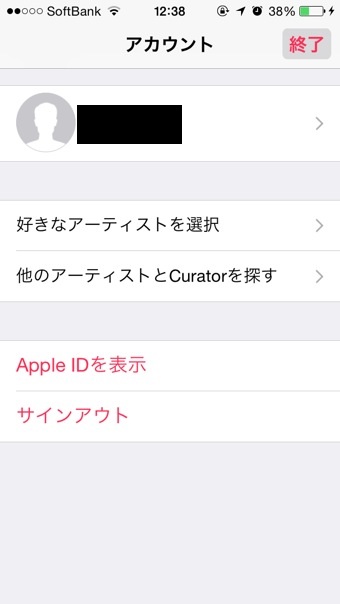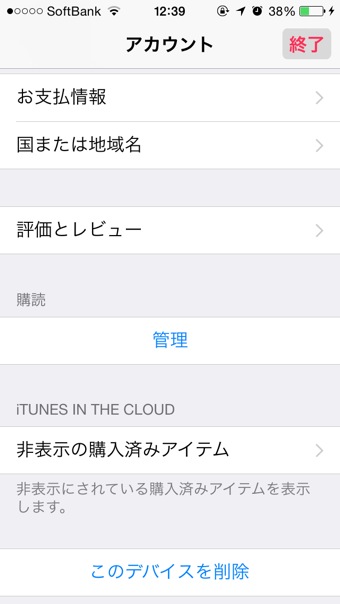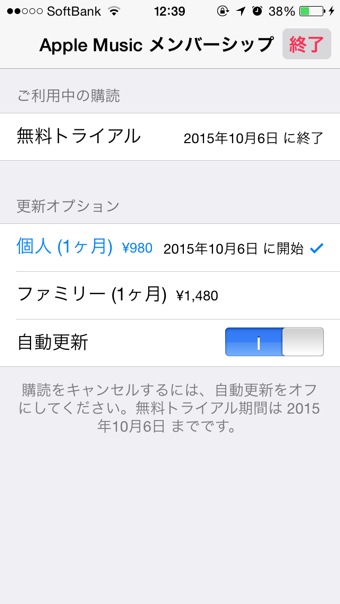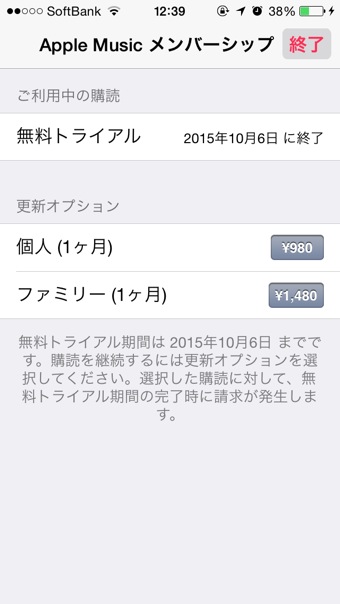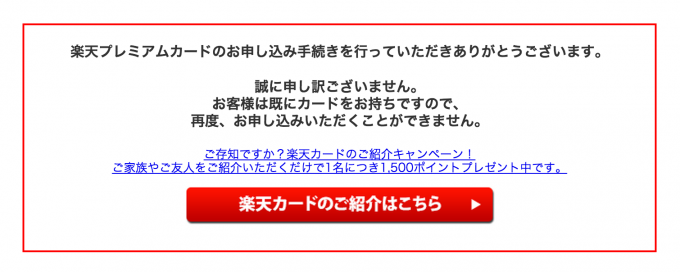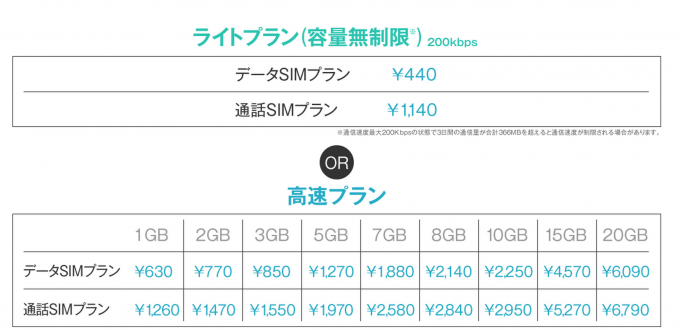Apple Musicが発表されて数日経ちましたが、早速使ってみました。これは驚きの便利さですね!
しかも最初に3ヶ月間の無料お試し期間が有りますので、あまり深く考えずに試してみるのが良いと思います。
便利なApple Music、でも気になるのが無料期間が終わった後の有料課金になる時ですね。それが気になるならば、自動的に更新されて課金されない様に、あらかじめ自動更新をオフに設定しておきましょう。
Apple Musicの初期設定で自動更新をオフにする方法
まずは、iOSを8.4にしておきましょう。8.3までではApple Musicは使えないです。
ミュージックアプリを起動すると上の画面になります。早速3ヶ月無料トライアルを始めてみましょう。
プランを選択する画面になります。個人は一ヶ月980円、ファミリーだと一ヶ月1,480円ですね。
とりあえず我が家は私しか使わないので、個人を選択しました。
パスワードを入れて、先に進みましょう。これでApple Musicを使える様になるはずです。
Apple Musicが使える様になったら自動更新をオフにしよう
この画面が出たら、自動更新をオフにする為に左上の丸い人型の部分をタップします。
ここがアカウントを管理する所になっています。
アカウントの画面が出てきましたので、ここでApple IDを表示をクリックします。すると又パスワードを求められますので、入力しましょう。
購読という所の、「管理」をクリックします。
するとデフォルトの状態では、自動更新がオンになっています。つまりオフにしておかないと勝手に課金される様になってしまうという事ですね。この辺りはさすがの流れになっているなあと感心しますね。
今回、私は2015年7月7日から無料トライアルを開始したのですが、どうやら2015年10月6日までは使えるようです。その後どうするかは、また決めたいと思っておりますので自動更新はオフにする事にしました。
このようにオフにしようとすると確認画面が立ち上がりますが、もちろんオフにします。
これでApple Musicの自動更新をオフにする事が出来ました。
そのまま三ヶ月後の無料トライアル期間終了後も使いたいと感じれば、この画面の金額の所をクリックして更新すれば、引き続き使えるという事のようですね。
まとめ
今回は、Apple Musicの無料トライアル三ヶ月後の、自動更新をオフにする方法について書いてみました。
しかし既に使ってみて私は、どっぷりとApple Musicにハマってしまいました・・・これはヤバい!
音楽好きで、このアプリにはまらない人って居ないのでは?という位の完成度だと個人的には感じましたね。設定をする事で、こちらの興味の有る曲を自動的に紹介してくれるようにもなっています。
オフラインで音楽を聞きたいとき、例えば機内や電波が無い海外では「オフラインで再生可能にする」という機能も有ります。これでダウンロードする事が出来ますので、iPhoneやiPad本体の空き容量さえ有ればダウンロードさえしておけばいつでも聞けます!私はiPhone6 Plusの128GBですので、容量はバッチリなので無料トライアル期間は使い倒してみようと思いますよ。